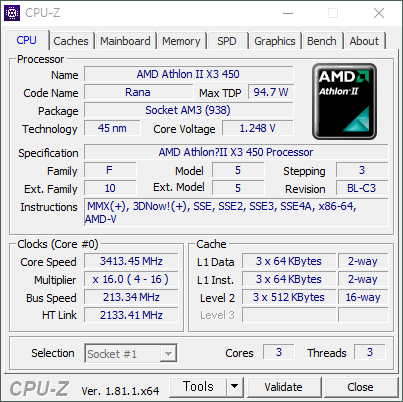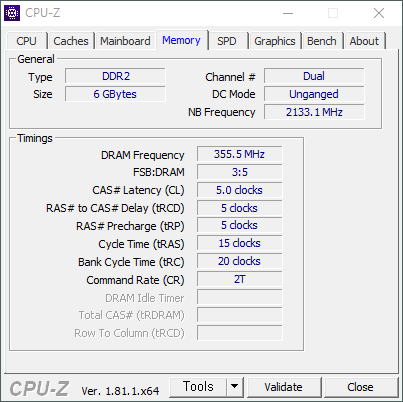고민끝에 이번에 4350g 로 업그레이드 했습니다. 메모리는 듀얼로 해야 하니 8x2 인 16기가로 했고요. 보드는 애즈락 a520m 보드로 했습니다.
3300x 로 가서 외장 그래픽카드를 달것인가...4350g 로 내장 그래픽을 쓸 것인가를 고민했는데요. 어차피 게임도 많이 안하는 데다가...풀옵 욕심도 없고 720p 30프레임만 되도 그럭저럭 게임을 즐기는 사람인지라 그냥 내장 그래픽이 있는 4350g 를 쓰기로 했습니다.
기존에 쓰던게 라나 450 이다 보니 체감이 좀 많이 나긴 하네요. 딱히 벤치같은거 돌리는 성격이 아닌지라 위쳐3를 돌려본 스크린샷 이나 하나 올려 봅니다.

예전에 라나 450 에 amd hd 7770 쓰던때완 비교가 안될정도로 쾌적하긴 한데, 그렇다고 엄청나게 좋은 것도 아닙니다.
일단 옵션은.....NPC 수는 낮음(75) 이고 대부분 옵션은 중간으로 한 상태 입니다. 안티나 hbao 같은 효과는 모두 끈 상태 고요. 텍스쳐는 높음 이었나.....
이런 상태로 900p(1440x900) 에서 30~40 프레임 정도 나옵니다. 가끔 28 프레임 정도로 낮아지는 경우가 있지만 거의 대부분 30프레임 이상이라 제 경우는 그냥 위와 같은 스크린샷 찍을때 제외하면 30 프레임 고정으로 플레이 하고 있습니다.
예전에 라나 450 쓸때는 노비그라드에서 엄청 버벅댔습니다. CPU 가 딸려서 GPU 도 제 성능을 내지 못할 정도였죠. 하지만 4350g 는 역시 최근 CPU 답게 노비그라드에서도 거의 40% 이하의 CPU 밖에 사용하지 않습니다.
하지만 역시 내장그래픽의 한계가 있어서 라나 450 쓸때만큼 버벅이진 않지만 그렇다고 프레임이 엄청 잘 나오진 않습니다. CPU 가 좋으니 GPU가 아쉬워지는 순간이지만 뭐....그럭저럭 제 수준에선 게임 즐기기엔 문제가 없습니다.
>
기존에 쓰던 시스템 보다 전력소모는 더 적은데 성능은 비교가 안될 정도로 좋아서 개인적으론 매우 만족하고 있습니다.
내장그래픽도 그럭저럭 괜찮은 편이라, 적당히 게임도 되는 컴퓨터를 만들 생각을 하고 계신다면 괜찮은 선택이 될 것 같습니다. 전력소모도 적고 발열도 그리 심하지 않아서 미니 케이스에 넣어 소형 컴퓨터로 만들기도 좋을 것 같고요.
'잡담' 카테고리의 다른 글
| 파이어폭스(Firefox) DNS 통신 암호화 설정법 (0) | 2021.02.08 |
|---|---|
| AIDA64 Extreme 무료키 (0) | 2021.01.31 |
| 에픽 게임즈 Alien Isolation 12월 22일 무료게임. 한글패치 링크 (0) | 2020.12.22 |
| 에픽게임즈(Epicgames)에서 머드러너(MudRunner)를 무료 배포 하고 있습니다 (0) | 2020.11.27 |
| 기아차 모닝을 타면서 좋았던 것과 예상과 달랐던 것 (0) | 2020.10.12 |